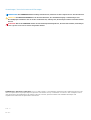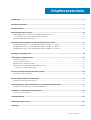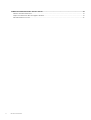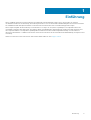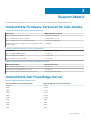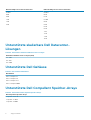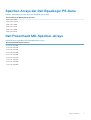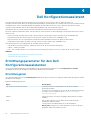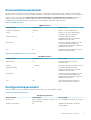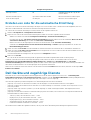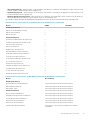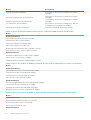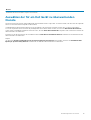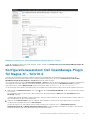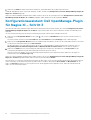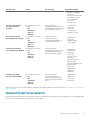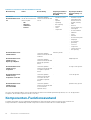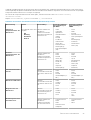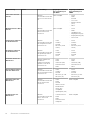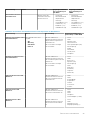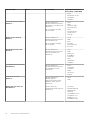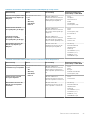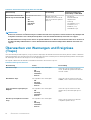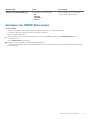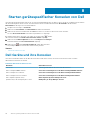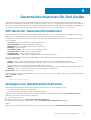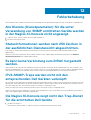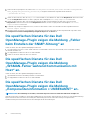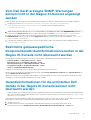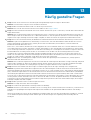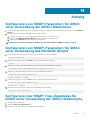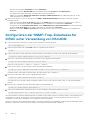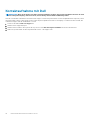Dell OpenManage Plug-in for Nagios XI ver 1.0 Benutzerhandbuch
- Typ
- Benutzerhandbuch

Dell OpenManage-Plugin Version 1.0 für
Nagios XI
Benutzerhandbuch

Anmerkungen, Vorsichtshinweise und Warnungen
ANMERKUNG: Eine ANMERKUNG liefert wichtige Informationen, mit denen Sie den Computer besser einsetzen können.
VORSICHT: Ein VORSICHTSHINWEIS macht darauf aufmerksam, dass bei Nichtbefolgung von Anweisungen eine
Beschädigung der Hardware oder ein Verlust von Daten droht, und zeigt auf, wie derartige Probleme vermieden werden
können.
WARNUNG: Durch eine WARNUNG werden Sie auf Gefahrenquellen hingewiesen, die materielle Schäden, Verletzungen
oder sogar den Tod von Personen zur Folge haben können.
© 2016 Dell Inc. Alle Rechte vorbehalten. Dieses Produkt ist durch US-amerikanische und internationale Urheberrechtsgesetze und
nach sonstigen Rechten an geistigem Eigentum geschützt. Dell und das Dell Logo sind Marken von Dell Inc. in den Vereinigten Staaten
und/oder anderen Geltungsbereichen. Alle anderen in diesem Dokument genannten Marken und Handelsbezeichnungen sind
möglicherweise Marken der entsprechenden Unternehmen.
2016 - 07
Rev. A00

1 Einführung .................................................................................................................................. 5
2 Wichtige Funktionen.................................................................................................................... 6
3 Support-Matrix............................................................................................................................ 7
4 Dell Konfigurationsassistent........................................................................................................ 10
Ermittlungsparameter für den Dell Konfigurationsassistenten.......................................................................................10
Erstellen von Jobs für die automatische Ermittlung.................................................................................................. 12
Dell Geräte und zugehörige Dienste.................................................................................................................................. 12
5 Geräteermittlung mithilfe des Dell Konfigurationsassistenten.........................................................16
Konfigurationsassistent: Dell OpenManage-Plugin für Nagios XI – Schritt 1...............................................................16
Konfigurationsassistent: Dell OpenManage-Plugin für Nagios XI – Schritt 2...............................................................17
Konfigurationsassistent: Dell OpenManage-Plugin für Nagios XI – Schritt 3.............................................................. 18
6 Anzeigen von Dell Geräten........................................................................................................... 19
7 Überwachen von Dell Geräten......................................................................................................20
Geräteinformationen...........................................................................................................................................................20
Gesamtfunktionszustand ................................................................................................................................................... 21
Komponenten-Funktionszustand...................................................................................................................................... 22
Überwachen von Warnungen und Ereignisse (Traps)....................................................................................................28
Anzeigen von SNMP-Warnungen............................................................................................................................... 29
8 Starten gerätespezifischer Konsolen von Dell............................................................................... 30
Dell Geräte und ihre Konsolen............................................................................................................................................30
9 Garantieinformationen für Dell Geräte.......................................................................................... 31
Anzeigen von Garantieinformationen................................................................................................................................ 31
10 Knowledge Base (KB)-Informationen zu den generierten Warnungen.............................................33
Anzeigen von Informationen aus der Knowledge Base.................................................................................................. 33
11 Entfernen von Dell Geräten oder Diensten....................................................................................34
Entfernen von Dell Geräten................................................................................................................................................34
12 Fehlerbehebung ....................................................................................................................... 35
13 Häufig gestellte Fragen............................................................................................................. 38
14 Anhang.....................................................................................................................................39
Inhaltsverzeichnis
Inhaltsverzeichnis 3

15 Relevante Dokumentation und Ressourcen.................................................................................. 41
Weitere nützliche Dokumente............................................................................................................................................ 41
Zugriff auf Dokumente der Dell Support-Website........................................................................................................... 41
Kontaktaufnahme mit Dell..................................................................................................................................................42
4 Inhaltsverzeichnis

Einführung
Dieses Handbuch enthält Informationen über die Verwendung des Dell OpenManage-Plugins Version 1.0 für Nagios XI und seine
verschiedenen Funktionen wie Ermittlung, Überwachung und Starten von Konsolen und die Fehlerbehebung der unterstützten Dell Geräte.
Das Handbuch enthält außerdem Einzelheiten zu den unterstützten Dell Geräten und von Kunden häufig gestellte Fragen.
Dieses Plugin ermöglicht die Überwachung von Dell Geräten in von Nagios XI verwalteten Umgebungen. Das Plugin bietet Ihnen eine
vollständige Transparenz Ihrer Dell Geräte auf Hardware-Ebene, einschließlich der Überwachung des Funktionszustands insgesamt und
auf Komponentenebene. Das Plugin bietet grundlegende Bestandsinformationen und die Ereignisüberwachung von Dell Geräten. Es
unterstützt außerdem den 1:1-Webkonsolenstart der unterstützten Dell Geräte für eine weiterführende Fehlerbehebung, Konfiguration und
Verwaltung.
Weitere Informationen zu den unterstützten Dell Gerätemodellen finden Sie unter Support-Matrix.
1
Einführung 5

Wichtige Funktionen
Die wichtigsten Funktionen des Dell OpenManage-Plugins Version 1.0 für Nagios XI sind in der nachfolgenden Tabelle beschrieben.
Tabelle 1. Wichtige Funktionen
Funktion Funktionalität
Geräteerkennung über den Dell
Konfigurationsassistenten
Ermittelt die unterstützten Dell Geräte in der Nagios XI-Konsole über den Dell
Konfigurationsassistenten. Sobald die Ermittlung abgeschlossen ist, werden die Host-
und Dienstdefinitionen für jedes Gerät erstellt.
Zur Ermittlung von Dell Servern über iDRAC mit Lifecycle Controller können Sie
entweder das SNMP- oder das WS-MAN-Protokoll verwenden. Dell Speicher werden
unter Verwendung des SNMP-Protokolls ermittelt und Dell Gehäuse unter Verwendung
des WS-MAN-Protokolls.
Für weitere Informationen, sieheDell Konfigurationsassistent .
Geräteinformationen
Zeigt Informationen zum ermittelten Gerät (Service-Tag-Nummer, Firmware-Version,
Gerätename, Gerätemodell usw.) und die zugehörigen Komponenten (physische
Festplatten, Netzteile, Temperatursonden, Spannungssonden usw.) nach einer
erfolgreichen Geräteerkennung an.
Überwachen des Gesamtzustands von Dell
Geräten
Überwacht den Gesamtzustand von Dell Geräten auf geplante oder regelmäßige Weise.
Funktionszustand der Komponentenebene
von Dell Geräten
Überwacht den Funktionszustand der Gerätekomponenten (physische Festplatten,
Netzteil, Temperatursonde, Spannungssonde usw.) und zeigt Informationen zum
Komponentenstatus des Dell Geräts in den jeweils geplanten Zeitintervallen an.
Überwachung von Warnungen und
Ereignissen (Traps)
Überwacht Warnungen oder Ereignisse, die von Dell Geräten generiert wurden. Diese
Funktion zeigt nur die zuletzt empfangene SNMP-Warnung an.
Starten gerätespezifischer Konsolen
Startet die entsprechenden 1:1-Konsolen von Dell für die weiterführende Fehlerbehebung
und Verwaltung der unterstützten Dell Geräte. Weitere Informationen finden Sie unter
Starten gerätespezifischer Konsolen von Dell.
Garantieinformationen Überwacht die Garantieinformationen für die unterstützten Dell Geräte und zeigt diese
regelmäßig an und zeigt außerdem den Status der Garantieinformationen in der Nagios
XI-Konsole an. Weitere Informationen finden Sie unter Garantieinformationen für Dell
Geräte.
Knowledge Base (KB)
Zeigt Informationen aus der Knowledge Base (KB) für die unterstützten Dell Geräte
entsprechend der Gerätewarnung oder dem Geräteereignis für eine schnellere
Fehlerbehebung an.
Weitere Informationen finden Sie in den Knowledge Base-Informationen (KB) für die
generierten Warnungen.
2
6 Wichtige Funktionen

Support-Matrix
Das Dell OpenManage-Plugin für Nagios XI unterstützt die Dell Geräte, die in den folgenden Tabellen aufgelistet sind.
Unterstützte Firmware-Versionen für Dell-Geräte
Tabelle 2. Unterstützte Firmware-Versionen für Dell Server
Dell Servers iDRAC-Firmware-Versionen
Dell PowerEdge-Server der 12. Generation 2.30.30.30 und 2.21.21.21
Dell PowerEdge-Server der 13. Generation 2.30.30.30 und 2.21.21.21
Dell PowerEdge-Server der 13. Generation (R830) 2.35.35.35 und 2.30.30.30
Skalierbare Datacenter-Lösungen von Dell (DSS 1500, DSS-1510
und DSS 2500)
2.30.30.30
Tabelle 3. Unterstützte Firmware-Versionen für Dell Gehäuse
Dell Gehäuse CMC-Firmware-Versionen
Dell PowerEdge M1000e-Gehäuse 5.12 und 5.11
Dell PowerEdge VRTX-Gehäuse 2.12 und 2.10
Dell PowerEdge FX2/FX2s-Gehäuse 1.32 und 1.30
Tabelle 4. Unterstützte Firmware-Versionen für Dell Speicher-Arrays
Dell-Speicher-Arrays: Firmware-Versionen
Dell Compellent-Speicher-Arrays 6.6 und 6.5
Speicher-Arrays der Dell EqualLogic PS-Serie 8.1.3 und 8.1.1
Dell PowerVault-Speicher-Arrays der Serie MD 34/38 08.25.04.60 und 08.20.12.60
Unterstützte Dell PowerEdge-Server
Tabelle 5. Unterstützte Dell PowerEdge-Server
Dell PowerEdge-Server der 12. Generation Dell PowerEdge-Server der 13. Generation
FM120x4 C4130
M420 C6320
M520 FC230
M620 FC430
M820 FC630
R220 FC830
R320 M630
R420 M830
R520 R430
R620 R530
3
Support-Matrix 7

Dell PowerEdge-Server der 12. Generation Dell PowerEdge-Server der 13. Generation
R720xd R530xd
R820 R630
R920 R730
T320 R730xd
T420 R830
T620 R930
R230
R330
T130
T330
T430
T630
Unterstützte skalierbare Dell Datacenter-
Lösungen
Tabelle 6. Unterstützte skalierbare Dell Datacenter-Lösungen
Skalierbare Dell Datacenter-Lösungen (DSS)
DSS 1500
DSS 1510
DSS 2500
Unterstützte Dell Gehäuse
Tabelle 7. Unterstützte Dell Gehäuse
Dell Gehäuse
Dell PowerEdge FX2
Dell PowerEdge FX2s
Dell PowerEdge VRTX
Dell PowerEdge M1000e
Unterstützte Dell Compellent Speicher-Arrays
Tabelle 8. Unterstützte Dell Compellent Speicher-Arrays
Dell Compellent-Speicher-Arrays
Compellent Series 40
Compellent SC4020
Compellent SC8000
8 Support-Matrix

Speicher-Arrays der Dell EqualLogic PS-Serie
Tabelle 9. Unterstützte Speicher-Arrays der Dell EqualLogic PS-Serie
Speicher-Arrays der Dell EqualLogic PS-Serie
EqualLogic PS4100
EqualLogic PSM4110
EqualLogic PS6100
EqualLogic PS6210
EqualLogic PS6500
EqualLogic PS6510
Dell PowerVault MD-Speicher-Arrays
Tabelle 10. Unterstützte Dell PowerVault MD-Speicher-Arrays
Dell PowerVault MD-Speicher-Arrays
PowerVault MD3400
PowerVault MD3420
PowerVault MD3460
PowerVault MD3800f
PowerVault MD3800i
PowerVault MD3820f
PowerVault MD3820i
PowerVault MD3860f
PowerVault MD3860i
Support-Matrix 9

Dell Konfigurationsassistent
Sie können Dell Geräte über den Dell Konfigurationsassistent ermitteln. Dieser Assistent führt Sie durch eine Reihe von
Konfigurationsschritten, bei denen Sie die entsprechenden Eingaben zur Ermittlung der Hosts machen und sie mit ihren jeweiligen Diensten
verknüpfen können. Dieses Dell Plugin überprüft die Eingaben am Ende jedes Schritts, bevor der Vorgang mit dem nächsten Schritt
fortgesetzt wird. Außerdem zeigt es die entsprechenden Meldungen oder eine Zusammenfassung an.
Dell empfiehlt, dass Sie zwecks eines besseren Benutzererlebnisses maximal 255 Geräte auf einmal ermitteln.
Die Geräte werden entweder über SNMP- oder WS-MAN-Protokolle ermittelt. Die Überwachungsprotokolle für die unterstützten Geräte
lauten wie folgt:
• Dell Server können entweder mittels SNMP- oder WS-MAN-Protokolle erkannt werden. WS-MAN ist das Standardprotokoll.
• Dell Gehäuse können über das WS-MAN-Protokoll ermittelt werden. WS-MAN ist das Standardprotokoll.
Achten Sie darauf, dass Sie nur Dell Gehäuse mithilfe der lokalen Anmeldeinformationen des Benutzers überwachen.
• Dell Speicher können mithilfe des SNMP-Protokolls ermittelt werden. SNMP ist das Standardprotokoll.
Sie können Geräte unter Verwendung einer der folgenden Optionen ermitteln:
• Jobs für die automatische Ermittlung – Wählen Sie einen Job für die automatische Ermittlung aus.
• Subnetz – Subnetz mit Maske.
• Datei – Eine Textdatei, die eine Liste mit durch eine neue Zeile getrennte Internet Protocol (IP)-Adressen für ein Gerät enthält.
Themen:
• Ermittlungsparameter für den Dell Konfigurationsassistenten
• Dell Geräte und zugehörige Dienste
Ermittlungsparameter für den Dell
Konfigurationsassistenten
Sie müssen die Ermittlungsparameter über Eingaben für die Geräteermittlung konfigurieren. Die im Konfigurationsassistenten
verfügbaren Parameter oder Eingaben werden in diesem Abschnitt im Detail erläutert.
Ermittlungsziel
Sie können die Geräte über die unter Ermittlungsziel aufgeführten Optionen ermitteln. Die folgende Tabelle enthält die Optionen und ihre
jeweiligen Beschreibungen:
Tabelle 11. Ermittlungsoptionen
Option Beschreibung
Jobs für die automatische Ermittlung Sie können einen zuvor hinzugefügten Job für die automatische
Ermittlung auswählen.
Informationen zum Hinzufügen von Jobs für die automatische Ermittlung
zur Nagios XI-Konsole finden Sie unter Erstellen von Jobs für die
automatische Ermittlung.
Subnetz Subnetz mit Maske. Sie können eine gültige Subnetzadresse mit Maske
eingeben.
Datei Eine Textdatei, die eine Liste mit durch eine neue Zeile getrennte
eindeutige IP-Adressen enthält.
Um eine Datei auszuwählen, klicken Sie auf die Schaltfläche
Durchsuchen, navigieren Sie zu dem Speicherort, an dem Sie die Datei
gespeichert haben, und wählen Sie sie aus.
4
10 Dell Konfigurationsassistent

Kommunikationsparameter
Die unterstützten Dell Geräte können entweder über das SNMP- oder das WS-MAN-Protokoll ermittelt werden. Basierend auf dem
gewünschten Protokoll müssen Sie die Kommunikationsparameter konfigurieren. Standardmäßig ist das WS-MAN-Protokoll ausgewählt.
Stellen Sie sicher, dass Sie die Option Bevorzugtes Protokoll zur Ermittlung von agentfreien Servern von Dell auswählen. Das
Markieren oder das Aufheben der Markierung wirkt sich nicht auf die Ermittlung von Dell Gehäusen oder Speicher-Arrays aus.
Standardmäßig werden Gehäuse über das WS-MAN-Protokoll und Speicher-Arrays über SNMP ermittelt.
Tabelle 12. SNMP-Parameter
SNMP-Parameter
Parametername Standardwert Beschreibung
Community-Zeichenkette Öffentlich SNMP-Community-Zeichenfolge
Version 2 SNMP-Version für die Überwachung.
Verfügbare Optionen sind 1 und 2.
Zeitüberschreitung 3 Zur Bereitstellung des SNMP-
Zeitüberschreitungswerts in Sekunden.
Gültiger Bereich: 1 bis 1440.
Neuversuche 1 Zur Bereitstellung der Häufigkeit, mit der
eine SNMP-Aufforderung bei einer
Zeitüberschreitung gesendet werden muss.
Gültiger Bereich: 1 bis 10.
Port 161 Zur Bereitstellung des SNMP-Port-Werts.
Gültiger Bereich: 1 bis 65535.
Tabelle 13. WS-MAN parameters (IP-Parameter)
WS-MAN-Parameter
Parametername Standardwert Beschreibung
Benutzername root Zur Bereitstellung des WS-MAN-
Benutzernamens.
Kennwort ---. Maskiert. Zur Bereitstellung des WS-MAN-Passworts.
Zeitüberschreitung 3 Zur Bereitstellung des WS-MAN-
Zeitüberschreitungswerts in Sekunden.
Gültiger Bereich: 1 bis 1440.
Neuversuche 1 Zur Bereitstellung der Häufigkeit, mit der
eine WS-MAN-Aufforderung bei einer
Zeitüberschreitung gesendet werden muss.
Gültiger Bereich: 1 bis 10.
Port 443 Zur Bereitstellung des WS-MAN- Port-
Werts. Gültiger Bereich: 1 bis 65535.
Konfigurationsparameter
Sie können die Werte für die Konfigurationsparameter basierend auf Ihren Anforderungen festlegen.
Tabelle 14. Konfigurationsparameter
Konfigurationsparameter
Parametername Standardwert Beschreibung
Garantie-URL https://api.dell.com/support/assetinfo/v4/
getassetwarranty/
URL zum Abrufen von Details zur Garantie.
Kritische Tage Garantie 10 Verbleibende Anzahl der Tage, bis die
Garantie abläuft.
Dell Konfigurationsassistent 11

Konfigurationsparameter
Warntage Garantie 30 Verbleibende Anzahl der Tage, bis die
Garantie abläuft.
RACADM-Installationspfad /opt/dell/srvadmin/sbin/racadm Absoluter RACADM-Installationspfad.
JAVA-Installationspfad /usr/bin/java Absoluter Java-Installationspfad.
Erstellen von Jobs für die automatische Ermittlung
Sie können Jobs für die automatische Ermittlung in der Nagios XI-Konsole erstellen. Diese Jobs bieten Ihnen die Möglichkeit, die Hosts
über einen zu überwachenden Job für die automatische Ermittlung einfach auszuwählen.
Um Jobs für die automatische Ermittlung zu erstellen, führen Sie die folgenden Schritte aus:
1. Wählen Sie Konfigurieren > Konfigurationsassistenten aus.
2. Fügen Sie neue Jobs für die automatische Ermittlung hinzu, indem Sie einen der folgenden Schritte ausführen:
• Wählen Sie im linken Fensterbereich Konfigurationswerkzeuge > Automatische Ermittlung aus.
Daraufhin wird die Seite Jobs für die automatische Ermittlung angezeigt. Klicken Sie auf die Schaltfläche Neuer Job für die
automatische Ermittlung oder auf den Link Jetzt neuen Job hinzufügen.
• Klicken Sie in der Liste der angezeigten Assistenten auf den Assistenten für die automatische Ermittlung
Sobald die Seite Konfigurationsassistent: Automatische Ermittlung – Schritt 1 angezeigt wird, klicken Sie auf den Link
Neuen Ermittlungsjob starten.
3. Geben Sie in das Feld Scan-Ziel eine Netzwerkadresse und eine Netzmaske zum Definieren der zu scannenden IP-Bereiche ein.
4. Geben Sie in das Feld IP-Adressen ausschließen eine kommagetrennte Liste mit IP-Adressen und/oder Netzwerkadressen aus, die
vom Scan ausgeschlossen werden sollen.
Sie können bei Bedarf eine Häufigkeit aus der Dropdown-Liste Häufigkeit auswählen.
5. Klicken Sie auf Senden.
Der Job für die automatische Ermittlung wurde erfolgreich erstellt und die entsprechenden Details werden angezeigt.
Sobald ein Job für die automatische Ermittlung hinzugefügt wurde, können Sie diesen Job auswählen, indem Sie auf der Seite
Konfigurationsassistent: Dell OpenManage-Plugin für Nagios XI – Schritt 1 unter Ermittlungsziel auf Jobs für die
automatische Ermittlung klicken und dann den gerade erstellten Job aus dem Dropdown-Menü für die Geräteermittlung auswählen. Auf
diese Weise werden nur die dem Job neu hinzugefügten Geräte gescannt und ermittelt.
Wenn Sie zuvor ermittelte Geräte neu ermitteln oder alle Geräte im Bereich Scan-Ziel ermitteln möchten, aktivieren Sie die Option Alle
IP-Adressen ermitteln.
Dell Geräte und zugehörige Dienste
Basierend auf den von Ihnen angegebenen Ermittlungsparametern für den Dell Konfigurationsassistent, wie z. B. Ermittlungsziel,
Kommunikationsparameter und Konfigurationsparameter, wird eine Liste der erreichbaren Dell Geräte und der grundlegenden und
detaillierten Services, die diesen Geräten zugeordnet sind, in der Nagios XI Konsole angezeigt.
Sie können die folgenden optionalen Dienstpakete zur Überwachung bestimmter Dienste installieren:
• (Optional) Java Version 1.6 oder höher ist installiert, um das Anzeigen von Dell Garantieinformationen zu ermöglichen.
• (Optional) Socket6 Perl-Modulversion 0.23 oder höher ist zur Überwachung von verwalteten Systemen mit IPv6 (Internet Protocol
Version 6) installiert.
• (Optional) SNMP Trap Translator (SNMPTT) ist für den Empfang von SNMP-Warnungen installiert. Dell empfiehlt, die neueste
Version zu verwenden.
• (Optional) Das unterstützte Dell Remote RACADM-Dienstprogramm ist installiert, um Informationen zu Komponentenattributen der
Dell Gehäusedienste zu überwachen, z. B.:
• Taktrate (U/Min.) des Dell Gehäuse-Lüfters – Status
• Eingangsstrom (A) des Dell Gehäuse-Netzteils – Status
• Eingangsspannung (V) des Dell Gehäuse-Netzteils – Status
• Ausgangsleistung (W) des Dell Gehäuse-Netzteils – Status
• Funktionszustand des Dell Gehäuse-E/A-Moduls – Status
Die einzelnen Dienste haben die folgenden Parameter, die Sie je nach Ihren Überwachungsanforderungen konfigurieren können:
12
Dell Konfigurationsassistent

• Überprüfungsintervall – Wird verwendet, um die Anzahl der „Zeiteinheiten“ zu definieren, die abgewartet werden sollen, bevor die
nächste „reguläre“ Überprüfung des Dienstes geplant wird.
• Wiederholungsintervall – Wird verwendet, um die Anzahl an „Zeiteinheiten“ zu definieren, die abgewartet werden sollen, bevor die
erneute Prüfung des Dienstes geplant wird.
• Maximale Anzahl an Prüfversuchen – Wird verwendet, um zu definieren, wie häufig Nagios erneut versuchen soll, den Befehl für
die Dienstüberprüfung auszuführen, wenn ein anderer Status als OK ausgegeben wird.
Die folgenden Tabellen enthalten die grundlegenden und detaillierten Dienste, die den unterstützten Dell Geräte zugeordnet sind.
Tabelle 15. Dienste, die auf Basis des ausgewählten Protokolls für Dell Server erstellt werden
Dienste SNMP WS-MAN
Grundlegende Dienste
Dell Server Gesamtfunktionszustand √ √
Dell Serverinformationen √ √
Dell Server-Traps √ √
Ausführliche Dienste
Physischer Festplattenstatus des Dell Servers √ √
Virtueller Festplattenstatus des Dell Servers √ √
Lüfterstatus des Dell Servers √ √
Dell Server-Akkustatus √ √
Eingriffsstatus des Dell Servers √ √
Netzwerkgerätestatus des Dell Servers √ √
Spannungssondenstatus des Dell Servers √ √
Controller-Status des Dell Servers √ √
Stromstärkensondenstatus des Dell Servers √ √
CPU-Status des Dell Servers √ X
Netzteilstatus des Dell Servers √ X
Temperatursondenstatus des Dell Servers √ √
SD-Kartenstatus des Dell Servers X √
FC-NIC-Status des Dell Servers X √
Garantieinformationen des Dell Servers √ √
Tabelle 16. Dienste, die auf Basis des WS-MAN-Protokolls für alle Dell Gehäuse erstellt werden
Dienste Beschreibung
Grundlegende Dienste
Gesamtfunktionszustand Dell Gehäuse Dieser Dienst gilt für alle unterstützten Gehäuse.
Dell Gehäuseinformationen Dieser Dienst gilt für alle unterstützten Gehäuse.
Dell Gehäuse-Traps Dieser Dienst gilt für alle unterstützten Gehäuse.
Ausführliche Dienste Dieser Dienst gilt für alle unterstützten Gehäuse.
Lüfterstatus des Dell Gehäuses Dieser Dienst gilt für alle unterstützten Gehäuse.
Steckplatzinformationen des Dell Gehäuses Dieser Dienst gilt für alle unterstützten Gehäuse.
E/A-Modulstatus des Dell Gehäuses Dieser Dienst gilt für alle unterstützten Gehäuse.
Netzteilstatus des Dell Gehäuses Dieser Dienst gilt für alle unterstützten Gehäuse.
KVM-Status des Dell Gehäuses Dieser Dienst gilt für alle unterstützten Gehäuse.
Gehäusestatus des Dell Gehäuses Dieser Dienst ist nur auf Dell PowerEdge VRTX-Gehäuse
anwendbar.
Dell Konfigurationsassistent 13

Dienste Beschreibung
Controller-Status des Dell Gehäuses Dieser Dienst ist nur auf Dell PowerEdge VRTX-Gehäuse
anwendbar.
Physischer Festplattenstatus des Dell Gehäuses
Dieser Dienst ist nur auf Dell PowerEdge VRTX-Gehäuse
anwendbar.
Virtueller Festplattenstatus des Dell Gehäuses
Dieser Dienst ist nur auf Dell PowerEdge VRTX-Gehäuse
anwendbar.
PCIe-Gerätestatus des Dell Gehäuses Dieser Dienst ist nur auf Dell PowerEdge VRTX- und Dell
PowerEdge FX2/FX2s-Gehäuse anwendbar.
Gehäuseinformationen des Dell Gehäuses Dieser Dienst gilt für alle unterstützten Gehäuse.
Tabelle 17. Dienste, die für Dell Compellent-Speicher-Arrays auf Basis des SNMP-Protokolls erstellt werden
Dienste
Grundlegende Dienste
Gesamtfunktionszustand Dell Storage Compellent
Informationen zu Dell Storage Compellent
Dell Storage Compellent-Verwaltungs-Traps
Dell Storage Compellent-Controller-Traps
Gesamtfunktionszustand Dell Storage Compellent-Controller
Informationen zum Dell Storage Compellent-Controller
Ausführliche Dienste
Physischer Festplattenstatus von Dell Storage Compellent
Volume-Status von Dell Storage Compellent
Garantieinformationen für Dell Storage Compellent-Controller
Tabelle 18. Dienste, die auf Basis des SNMP-Protokolls für Speicher-Arrays der Dell EqualLogic PS-Serie erstellt werden
Dienste
Grundlegende Dienste
Gesamtfunktionszustand Dell Storage EqualLogic-Mitglied
Informationen zum Dell Storage EqualLogic-Mitglied
Informationen zur Dell Storage EqualLogic-Gruppe
Traps des Dell Storage EqualLogic-Mitglieds
Ausführliche Dienste
Physischer Festplattenstatus des Dell Storage EqualLogic-Mitglieds
Volume-Status der Dell Storage EqualLogic-Gruppe
Speicherpoolstatus der Dell Storage EqualLogic-Gruppe
Garantieinformationen für Dell Storage EqualLogic-Mitglied
Tabelle 19. Dienste, die auf Basis des SNMP-Protokolls für Dell PowerVault MD-Speicher-Arrays erstellt werden
Dienste
Grundlegende Dienste
Gesamtfunktionszustand Dell Storage PowerVault MD
Informationen zu Dell Storage PowerVault MD
Dell Storage PowerVault MD-Traps
Ausführliche Dienste
14 Dell Konfigurationsassistent

Dienste
Garantieinformationen für Dell Storage PowerVault MD
Auswählen der für ein Dell Gerät zu überwachenden
Dienste
Den unterstützten Dell Geräten sind grundlegende und ausführliche Dienste zugeordnet. Sie können wählen, alle oder einen der folgenden
Dienste zu einen bestimmten Zeitpunkt zu überwachen.
Standardmäßig werden nur die Basisdienste für ein erreichbares oder ermitteltes Dell Gerät auf Basis des von Ihnen ausgewählten
Protokolls ausgewählt. Wenn Sie keinen der grundlegenden Dienste überwachen möchten, erweitern Sie Dell <Gerät> Basisdienste,
wobei <Gerät> für beliebige erreichbare Dell Geräte steht, die unter Erreichbare Dell Geräte ausgeführt sind. Deaktivieren Sie dann das
nebenstehende Kontrollkästchen.
Erweitern Sie für die Auswahl eines der ausführlichen Dienste Dell <Gerät> Ausführliche Dienste und klicken Sie anschließend auf das
nebenstehende Kontrollkästchen.
Beispiel:
Um den Dienst Dell Storage EqualLogic Group-Speichergruppen-Informationen auszuwählen, erweitern Sie Ausführliche Dell
EqualLogic-Speicher-Array-Dienste und aktivieren Sie dann das nebenstehende Kontrollkästchen.
Dell Konfigurationsassistent 15

Geräteermittlung mithilfe des Dell
Konfigurationsassistenten
Die folgenden Abschnitte beschreiben die Ermittlung von Dell Geräten und deren zugehörigen Dienste unter Verwendung des Dell
Überwachungsassistenten. Sobald Sie alle Konfigurationsschritte erfolgreich durchgeführt haben, stehen die Hosts und deren
entsprechende Dienste für die Überwachung über die Nagios XI-Konsole zur Verfügung.
Bevor Sie beginnen, stellen Sie sicher, dass alle Voraussetzungen in Ihrem System basierend auf Ihren Anforderungen für die Überwachung
installiert sind. Weitere Informationen zu diesen Voraussetzungen finden Sie im Abschnitt Systemanforderungen für Management-
Systeme im Installationshandbuch für das Dell OpenManage-Plugin für Nagios XI.
Themen:
• Konfigurationsassistent: Dell OpenManage-Plugin für Nagios XI – Schritt 1
• Konfigurationsassistent: Dell OpenManage-Plugin für Nagios XI – Schritt 2
• Konfigurationsassistent: Dell OpenManage-Plugin für Nagios XI – Schritt 3
Konfigurationsassistent: Dell OpenManage-Plugin
für Nagios XI – Schritt 1
Sie können die verschiedenen Parameter zur Ermittlung von Geräten unter Verwendung des Dell OpenManage-Plugins konfigurieren, z. B.
Ziel IPs, Protokollparameter, Garantie und andere Konfigurationsparameter.
Stellen Sie sicher, dass Sie nur positive Ganzzahlwerte angeben, wenn numerische Werte gefordert sind. Weitere Informationen finden Sie
unter Ermittlungsparameter für den Dell Konfigurationsassistenten.
Falls beim Ausführen einer der folgenden Schritte Probleme auftreten, stellen Sie sicher, dass Sie diese beheben, bevor Sie fortfahren.
1. Wählen Sie zum Öffnen des Dell Plugins auf der Registerkarte Konfigurieren die Option Konfigurationsassistenten aus und klicken
Sie dann auf Dell OpenManage-Plugin für Nagios XI.
Die Seite Konfigurationsassistent: Dell OpenManage-Plugin für Nagios XI – Schritt 1 wird zusammen mit einen Überblick über
das Plugin und einer Zusammenfassung der Voraussetzungsprüfung angezeigt.
2. Wählen Sie im Menü Ermittlungsziel eine der folgenden Ermittlungsoptionen aus:
• Jobs für die automatische Ermittlung – Wählen Sie einen vorhandenen Job für die automatische Ermittlung aus dem
Dropdown-Menü aus.
• Subnetz – Wählen Sie diese Option aus, um Geräte mit einem Subnetz mit Maske zu ermitteln.
• Datei – Wählen Sie diese Option aus, um eine Liste der Geräte mithilfe einer Datei zu ermitteln.
3. Stellen Sie in der Tabelle Kommunikationsparameter die entsprechenden Werte bereit.
4. Geben Sie in die Tabelle Konfigurationsparameter die entsprechenden Werte auf Basis Ihrer Überwachungsanforderungen ein und
klicken Sie dann auf Weiter.
5
16 Geräteermittlung mithilfe des Dell Konfigurationsassistenten

Abbildung 1. Konfigurationsassistent: Dell OpenManage-Plugin für Nagios XI – Schritt 1
Sobald die angegebenen Werte ohne Fehler akzeptiert werden, wird die Seite Konfigurationsassistent: Dell OpenManage-Plugin für
Nagios XI – Schritt 2 angezeigt.
Konfigurationsassistent: Dell OpenManage-Plugin
für Nagios XI – Schritt 2
Sie können die erreichbaren Dell Geräte und deren zugeordneten grundlegenden und ausführlichen Dienste basierend auf dem
Ermittlungsziel, den Kommunikationsparametern und den Konfigurationsparametern, die Sie unter Konfigurationsassistent: Dell
OpenManage-Plugin für den Nagios XI – Schritt 2 bereitgestellt haben, anzeigen.
Hier wird die Zusammenfassung für Voraussetzungsprüfung – Dienste für den absoluten Installationspfad von SNMPTT, RACADM und
JAVA angezeigt. Außerdem angezeigt werden die erreichbaren und ermittelten Geräte im Menü Dell Geräteauswahl sowie deren
zugeordnete Dienste im Menü Dienstauswahl. Weitere Informationen finden Sie unter Dell Geräte und zugehörige Dienste.
Um die ermittelten Geräte und die zugehörigen Dienste auszuwählen, die Sie überwachen möchten, führen Sie die folgenden Schritte aus:
1. Klicken Sie unter Dell Geräteauswahl auf das Symbol
oder den Link Erreichbare Dell Geräte, um die Liste der ermittelten Geräte
zu erweitern.
Die erreichbaren Geräte werden in einer Tabelle zusammen mit den entsprechenden IP-Adressen, dem Host-Namen und dem
Gerätetyp angezeigt.
Standardmäßig sind alle erreichbaren Geräte ausgewählt. Sie können Geräte entfernen, die Sie nicht überwachen möchten, indem Sie
die Kontrollkästchen für diese Geräte deaktivieren.
2. Klicken Sie unter Dienstauswahl auf den erforderlichen Dell Gerätedienst, um die Liste der zugeordneten Dienste zu erweitern.
Um alle Dienste anzuzeigen, klicken Sie auf Alle erweitern.
Die den ermittelten Hosts zugeordneten Dienste werden zusammen mit Parametern, wie z. B. Überprüfungsintervall,
Wiederholungsintervall und Maximale Anzahl an Prüfversuchen, mit den jeweiligen Standardwerten aufgelistet. Sie können die
gewünschten Werte je nach Ihren Überwachungsanforderungen bereitstellen.
Geräteermittlung mithilfe des Dell Konfigurationsassistenten
17

3. Klicken Sie auf Weiter, sobald Sie die Geräte und Dienste ausgewählt haben, die Sie überwachen möchten.
Sobald die angegebenen Werte ohne Fehler akzeptiert wurden, wird die Seite Konfigurationsassistent: Dell OpenManage-Plugin für
Nagios XI – Schritt 3 angezeigt.
Wenn Sie zu einem beliebigen Zeitpunkt Werte ändern möchten, die Sie auf der vorherigen Seite unter Konfigurationsassistent: Dell
OpenManage-Plugin für Nagios XI – Schritt 1 angegeben haben, klicken Sie auf die Schaltfläche Zurück.
Konfigurationsassistent: Dell OpenManage-Plugin
für Nagios XI – Schritt 3
Sie können die Dell Geräte und deren zugeordnete Dienste basierend auf der Auswahl anzeigen, die Sie unter Konfigurationsassistent:
Dell OpenManage-Plugin für Nagios XI – Schritt 2 vorgenommen haben. Diese Geräte und Dienste werden als reduzierbare Liste
angezeigt.
Um eine Zusammenfassung oder die Details zur Ermittlung anzuzeigen, führen Sie die folgenden Schritte aus:
1. Klicken Sie unter Ausgewählte Geräte auf das Symbol
oder auf den Link Dell Geräte, um die Liste der ermittelten Geräte zu
erweitern.
Die Geräte werden zusammen mit der Host-Adresse, dem Host-Namen und dem Gerätetyp in einer Tabelle angezeigt.
2. Klicken Sie unter Ausgewählte Dienste auf den erforderlichen Dell Gerätedienst, um die Liste der ausgewählten Geräte zu erweitern.
Um alle Dienste anzuzeigen, klicken Sie auf Alle erweitern.
Die den ermittelten Hosts zugeordneten Dienste, die Sie zuvor ausgewählt haben, werden zusammen mit Parametern, wie z. B.
Überprüfungsintervall, Wiederholungsintervall und Maximale Anzahl an Prüfversuchen, mit ihren Werten aufgelistet.
3. Klicken Sie auf Weiter, um Ihre Überwachungsanforderungen weiter anzupassen, oder klicken Sie auf Fertig stellen, um die
Konfiguration abzuschließen und die Überwachung der ermittelten Geräte zu starten.
Weitere Informationen darüber, wie Sie Ihre Überwachungsanforderungen weiter anpassen können, finden Sie in der Nagios XI-
Dokumentation unter exchange.nagios.org
Wenn Sie zu einem beliebigen Zeitpunkt Werte ändern möchten, die Sie unter Konfigurationsassistent: Dell OpenManage-Plugin für
Nagios XI – Schritt 2 angegeben haben, klicken Sie dazu auf die Schaltfläche Zurück.
Der Dell Geräte-Host und seine Dienstdefinitionen werden auf dem Nagios Server erstellt und nachfolgend für die Überwachung der Dell
Geräte verwendet. Die ermittelten Dell Geräte und deren Dienste werden in den Ansichten Host-Details und Dienstdetails auf der
Nagios XI-Startseite angezeigt. Sie müssen jedoch warten, bis der geplante Dienst abgeschlossen ist, damit die Dienstdetails in der
Nagios XI-Konsole angezeigt werden.
18
Geräteermittlung mithilfe des Dell Konfigurationsassistenten

Anzeigen von Dell Geräten
Sie können die ermittelten Dell Geräte in der Nagios XI-Konsole in der Ansicht Host-Details oder Dienstdetails anzeigen.
1. Klicken Sie zum Anzeigen der Hosts in der Nagios XI-Konsole auf die Registerkarte Start und wählen Sie dann Details > Host-
Detailsim linken Fensterbereich aus.
Die Hosts werden im rechten Fensterbereich angezeigt.
2. Klicken Sie zum Anzeigen der mit der Nagios XI-Konsole verknüpften Dienste auf die Registerkarte Start und wählen Sie dann Details
> Dienstdetails im linken Fensterbereich aus.
Die Dienstdetails werden im rechten Fensterbereich angezeigt.
6
Anzeigen von Dell Geräten 19

Überwachen von Dell Geräten
Sobald Sie die Dell Geräte ermittelt haben, können Sie diese Geräte und ihre zugeordneten Dienste überwachen, darunter die
Geräteinformationen, den Gesamtzustand sowie anderen Komponenten. Die verschiedenen Aspekte von Dell Geräten, die Sie überwachen
können, sind in den nachfolgenden Abschnitten beschrieben.
Themen:
• Geräteinformationen
• Gesamtfunktionszustand
• Komponenten-Funktionszustand
• Überwachen von Warnungen und Ereignisse (Traps)
Geräteinformationen
Der Dell Geräteinformationsdienst bietet Basisinformationen zum Gerät. Standardmäßig wird dieser Dienst einmal pro Tag abgefragt.
Tabelle 20. Device Information (Geräteinformationen)
Dienstleistung Status Beschreibung Angezeigte Attribute
Dell Serverinformationen Die folgenden Status sind
möglich:
• OK
• Unbekannt
• Kritisch
• Warnung
Dieser Dienst bietet
grundlegende Informationen zur
Gerätebestandsaufnahme.
ANMERKUNG: Das
Gehäuse-Tag gilt nur für
modulare Server und die
Knoten-ID nur für
PowerEdge FM120x4.
• Server-Host-FQDN
• Modellname
• Gerätetyp (iDRAC7 oder
iDRAC8)
• Service Tag
• Produkttyp (monolithisch
oder modular)
• Gehäuse-Tag
• iDRAC-Firmware-Version
• Betriebssystemname
• Betriebssystemversion
• iDRAC-URL
• Knoten-ID
Dell Gehäuseinformationen Die folgenden Status sind
möglich:
• OK
• Unbekannt
• Kritisch
• Warnung
Dieser Dienst bietet
grundlegende Informationen zur
Gerätebestandsaufnahme für
Dell PowerEdge M1000e-,
PowerEdge VRTX- und
PowerEdge FX2/FX2s-Gehäuse.
• Gehäusename
• Modellname
• Service Tag
• CMC-Firmware-Version
• CMC URL
Informationen zu Dell
Storage Compellent
Die folgenden Status sind
möglich:
• OK
• Unbekannt
• Kritisch
• Warnung
Dieser Dienst bietet
grundlegende Informationen zur
Gerätebestandsaufnahme für die
Dell Compellent-Verwaltungs-IP
• Speichername
• Firmware-Version
• Name des primären
Controllers
• Modell des primären
Controllers
• Service-Tag-Nummer des
primären Controllers
• IP des primären Controllers
• Name des sekundären
Controllers
7
20 Überwachen von Dell Geräten
Seite wird geladen ...
Seite wird geladen ...
Seite wird geladen ...
Seite wird geladen ...
Seite wird geladen ...
Seite wird geladen ...
Seite wird geladen ...
Seite wird geladen ...
Seite wird geladen ...
Seite wird geladen ...
Seite wird geladen ...
Seite wird geladen ...
Seite wird geladen ...
Seite wird geladen ...
Seite wird geladen ...
Seite wird geladen ...
Seite wird geladen ...
Seite wird geladen ...
Seite wird geladen ...
Seite wird geladen ...
Seite wird geladen ...
Seite wird geladen ...
-
 1
1
-
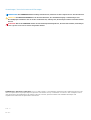 2
2
-
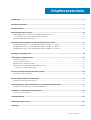 3
3
-
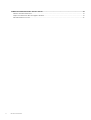 4
4
-
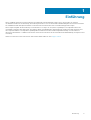 5
5
-
 6
6
-
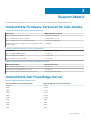 7
7
-
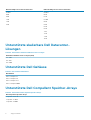 8
8
-
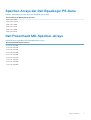 9
9
-
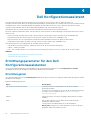 10
10
-
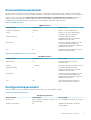 11
11
-
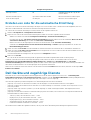 12
12
-
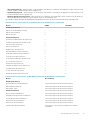 13
13
-
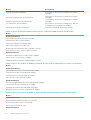 14
14
-
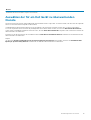 15
15
-
 16
16
-
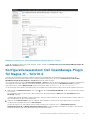 17
17
-
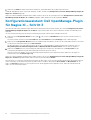 18
18
-
 19
19
-
 20
20
-
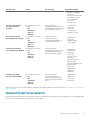 21
21
-
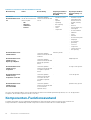 22
22
-
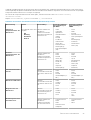 23
23
-
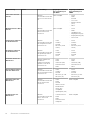 24
24
-
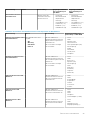 25
25
-
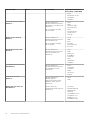 26
26
-
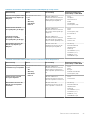 27
27
-
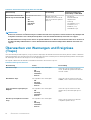 28
28
-
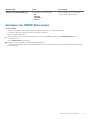 29
29
-
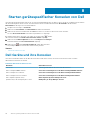 30
30
-
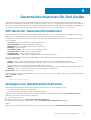 31
31
-
 32
32
-
 33
33
-
 34
34
-
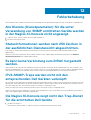 35
35
-
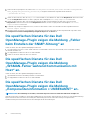 36
36
-
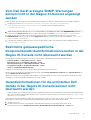 37
37
-
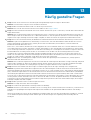 38
38
-
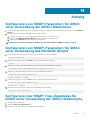 39
39
-
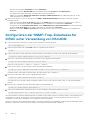 40
40
-
 41
41
-
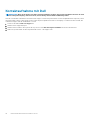 42
42
Dell OpenManage Plug-in for Nagios XI ver 1.0 Benutzerhandbuch
- Typ
- Benutzerhandbuch
Verwandte Artikel
-
Dell EMC OpenManage Plug-in v3.0 for Nagios XI Benutzerhandbuch
-
Dell Current Version Benutzerhandbuch
-
Dell Current Version Benutzerhandbuch
-
Dell OpenManage Plug-in for Nagios XI ver 1.0 Schnellstartanleitung
-
Dell Current Version Schnellstartanleitung
-
Dell Current Version Benutzerhandbuch
-
Dell OpenManage Plug-in for Nagios Core version 1.0 Benutzerhandbuch
-
Dell Current Version Benutzerhandbuch
-
Dell OpenManage Plug-in for Nagios Core version 2.0 Benutzerhandbuch
-
Dell OpenManage Plug-in for Nagios Core version 2.1 Benutzerhandbuch